Seit einigen Wochen ist Microsoft hat es neu gemacht Windows 11-Betriebssystem für viele der kompatiblen Computer verfügbar. Diese Software wird sowohl für ihre Verwendung als auch für ihr Aussehen gleichermaßen kritisiert wie gelobt. Denken Sie daran, dass es viele Gemeinsamkeiten mit Windows 10 hat, wie z Cortana-Assistent worüber wir als nächstes sprechen werden.
Die Wahrheit ist, dass sich das Unternehmen in diesem Fall hauptsächlich auf die Verbesserung des äußeren Erscheinungsbilds des Betriebssystems konzentrieren wollte. Das bedeutet im Grunde, dass wir eine Schnittstelle haben werden, die der aktuellen Zeit entspricht und auch in der Verwendung etwas anders ist. Tatsächlich können wir uns mit der Situation konfrontiert sehen, dass wir bestimmte Funktionalitäten nicht finden, die wir gewohnt sind Windows 10.

Obwohl der zuvor erwähnte Sprachassistent des Systems selbst nicht den von der Firma erwarteten Erfolg hatte, gibt es viele, die den Windows Cortana-Assistenten verwenden. Genau aus diesem Grund erklären wir Ihnen im Folgenden, wie Sie dieses Element finden, aktivieren und verwenden können. Auf diese Weise können wir alle Arten von Abfragen stellen und direkt in Windows mit dem Sprachassistenten interagieren. Darüber hinaus ermöglicht uns Cortana, es sowohl über die Tastatur als auch über die Stimme zu verwenden, die wir über das auf dem PC installierte Mikrofon wiedergeben.
Aktivieren Sie Cortana in Windows 11
Das erste, was wir tun werden, ist die Spracherkennung des Assistenten als solche zu aktivieren und zu machen starten, wenn der PC eingeschaltet ist . Dazu müssen wir, wie wir Ihnen sagen, nur auf die Systemkonfigurationsanwendung zugreifen.
Das erreichen wir zum Beispiel durch die Gewinn + ich Tastenkombination. Sobald das neue Fenster erscheint, müssen wir nur zum Abschnitt Anwendungen gehen und dann auf Anwendungen und Funktionen klicken. Hier müssen wir den Cortana entsprechenden Eintrag suchen, darauf klicken und Erweiterte Optionen auswählen. In dem neuen Fenster, das erscheint, haben wir die Möglichkeit, die beiden Selektoren zu aktivieren, die Windows 11 stellt uns hier vor. Die erste ermöglicht es uns, das Mikrofon zu verwenden, um mit dem Assistenten zu interagieren.
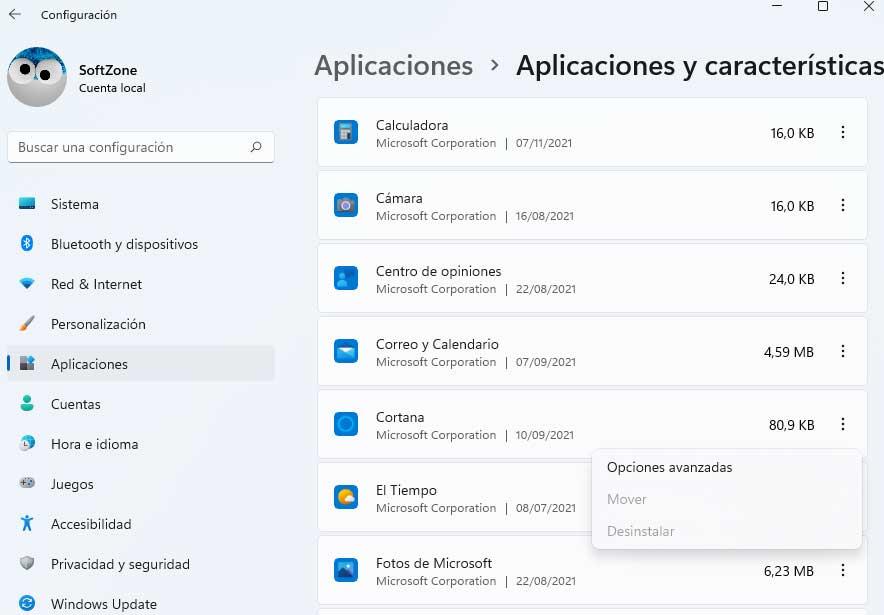
Tatsächlich erteilen wir dieser Komponente die Berechtigung, sie hier zu verwenden. Wir finden auch einen anderen Selektor, der dieses Tool automatisch starten lässt, wenn wir den Computer einschalten.
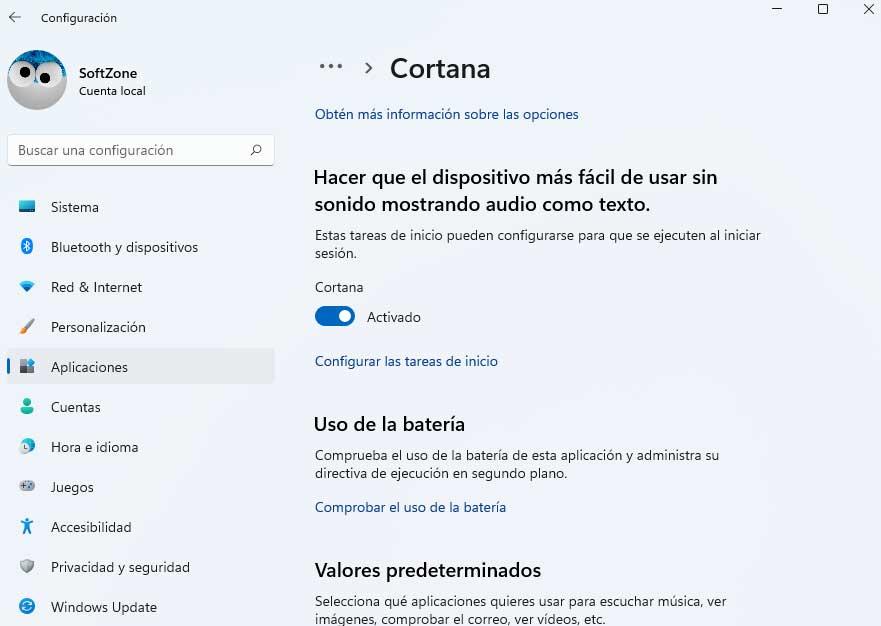
Wo finde ich den Assistenten, um ihn zu verwenden?
Sobald wir die Microsoft Sprachassistent läuft, jetzt müssen wir ihn nur noch finden. Wir haben bereits erwähnt, dass die Änderungen an der Oberfläche des Betriebssystems zumindest für einige wichtige Verbesserungen erfahren haben. Daher müssen wir an dieser Stelle und wenn wir Cortana Windows 11 verwenden möchten, nur auf die Suchschaltfläche in der Taskleiste klicken. Diese hat die Form einer Lupe und sobald die entsprechende Box erscheint, werden wir wahrscheinlich die sehen Zauberer Symbol in der oberen rechten Ecke.
Sollte dies nicht der Fall sein, haben wir auch die Möglichkeit, eine Suche nach Ihrem Namen in dem entsprechenden Feld durchzuführen, das in diesem Fenster erscheint.